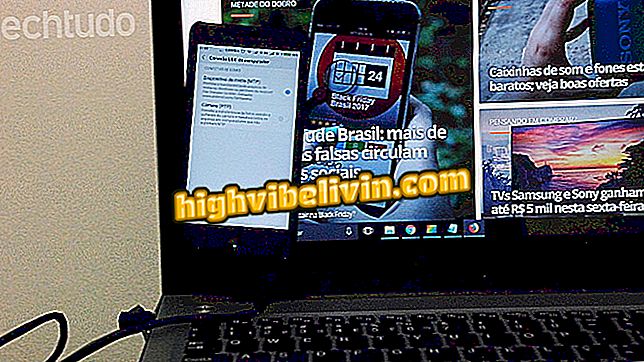Како направити бесплатан виртуелни позив за ВхатсАпп
Израда бесплатног виртуелног позива за ВхатсАпп је могућа уз помоћ Цанве. Доступан за Андроид и иПхоне (иОС) телефоне, услуга је бесплатна и омогућава вам да креирате сопствени позив за рођендан, састанке, забаве и друге пригодне или професионалне датуме, једноставно и брзо. Резултат се може слати у групама или директним порукама пријатељима у гласнику или другим друштвеним мрежама, као што је Инстаграм.
Алат нуди интерфејс на португалском и нуди неке предефинисане теме за прилагођавање. Идеја је да се дан за даном олакша кориснику и да се уштеди време без одустајања од лепог интерфејса. Ова функција вам омогућава да промените фонтове, боје, примените забавне слике и делите омиљене моделе. Погледајте, у следећем водичу, како користити Цанву за креирање виртуелних позива за ВхатсАпп.
Гоогле нуди три апликације за уређивање фотографија на Андроиду и иПхонеу

Направите прилагођене позивнице за Цанва за ВхатсАпп
Желите ли купити мобител, ТВ и друге попусте? Познавање поређења
Корак 1. Отворите Цанву на мобилном телефону. Да бисте почели користити, пријавите се на платформу кликом на "Региструј се". Корисник се може пријавити путем Фацебоока, Гоогле рачуна или путем е-поште и лозинке. У другом случају, попуните простор и кликните на "Регистрација" поново да потврдите акцију;

Региструјте бесплатан рачун на Цанви
Корак 2. На почетном екрану услуге изаберите "Креирај дизајн" и померите се надоле док не пронађете категорију "Позивница". Превуците прстом до страна и изаберите једну од поткатегорија као што су "Годишњица", "Свадба", "Партија" и друге теме. Затим кликните на образац позивнице који сте изабрали да прилагодите. Имајте на уму да су бесплатне ставке означене;

Изаберите позив у Цанви да бисте га послали ВхатсАпп
Корак 3. Да бисте прилагодили текст, додирните област коју желите да измените и унесите главну тему, адресу, време и друге информације. Позивница је већ форматирана, али можете да промените фонт, величину, размак, боју и подебљано и курзивно помоћу траке са алаткама на дну екрана. Само додирните ставке и промените сваки простор текста;

Прилагодите текстове за позиве направљене у Цанви за ВхатсАпп
Корак 4. Ако желите да промените илустративну фотографију, кликните на размак са сликом у позивници. Затим изаберите прилагођену фотографију из камере камере или је поставите из базе података "Слике" апликације;

Прилагодите слике позива у Цанви за слање помоћу ВхатсАпп
Корак 5. Друга опција прилагођавања је промјена боје у позадини слике. Да бисте то урадили, изаберите позадину позива и изаберите један од жељених тонова;

Промените боју позива у Цанви за слање преко ВхатсАпп
Корак 6. На крају уређивања, изаберите дугме "Схаре" у горњем десном углу. Затим изаберите формат. Једна од најпожељнијих препорука за слике постављене на веб је "ПНГ слика";

Поделите слику са својим пријатељима на ВхатсАпп
Корак 7. Одаберите икону "ВхатсАпп" и изаберите пријатеља или групу којој желите послати посебан позив. Кликните на "Нект" на мессенгер-у да бисте завршили акцију.

Пошаљите позивницу на Цанви од ВхатсАпп
Тамо. Узмите савет и користите апликацију Цанва да бисте направили креативне позивнице и отпремили их на ВхатсАпп.
Шта је едитор слика који користите? Не можете одговорити на ову тему

Како замаглити позадину слике у Пхотосхопу